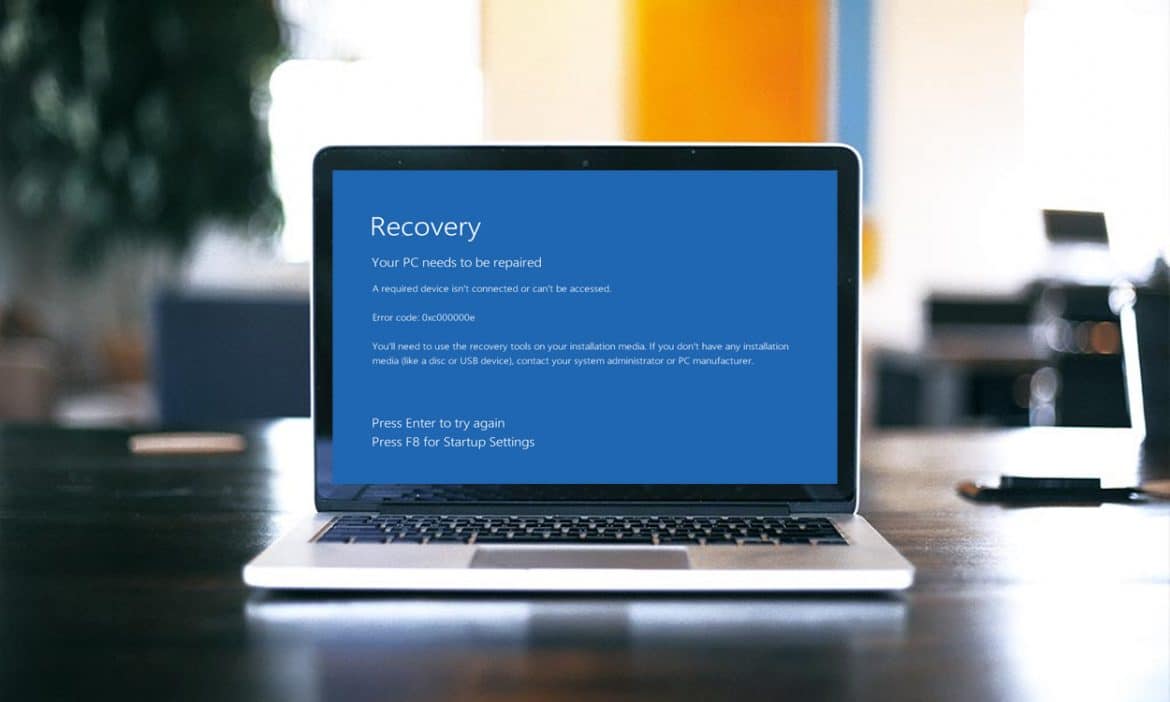152
Kod błędu 0xc00000e może wystąpić podczas uruchamiania systemu Windows. Może być spowodowany różnymi rzeczami i istnieje kilka możliwych rozwiązań
Kod błędu 0xc00000e z powodu brakującego urządzenia
Jeśli kod błędu 0xc00000e jest uzupełniony o dodatkowe informacje, upraszcza to rozwiązywanie problemów. Na przykład może pojawić się dodatkowa informacja, że uruchomienie systemu Windows zostało uniemożliwione przez niedawną zmianę sprzętu lub oprogramowania. Komunikat o błędzie może być zatem spowodowany przez zewnętrzny dysk twardy lub inne urządzenie peryferyjne, które uszkodziło pliki systemowe:
- Odłącz wszystkie urządzenia zewnętrzne od komputera tak, aby ani połączenia USB, ani inne porty nie były używane.
- Po odłączeniu urządzeń spróbuj ponownie uruchomić komputer.
- Jeśli ponowne uruchomienie bez zewnętrznego sprzętu również nie zadziałało, spróbuj przejść do trybu awaryjnego. Aby to zrobić, naciśnij kombinację klawiszy „Ctrl + 8” na klawiaturze natychmiast po włączeniu urządzenia – najlepiej kilka razy z rzędu.
- Możesz teraz wybrać tryb bezpieczny w Menedżerze uruchamiania.
- Otwórz wiersz polecenia z uprawnieniami administratora.
- Wprowadź polecenie „Dism /Online /Cleanup-Image /ScanHealth”, aby sprawdzić, czy urządzenie nie jest uszkodzone. „Dism /Online /Cleanup-Image /CheckHealth” pokazuje, czy wykryto błędy i czy możliwa jest naprawa. Możesz teraz użyć „Dism /Online /Cleanup-Image /RestoreHealth”, aby naprawić wykryte błędy.
- Another maintenance step would be to repair defective system files using SFC.
Naprawa kodu błędu 0xc00000e za pomocą dysku instalacyjnego
Jeśli system Windows nie uruchamia się w ogóle po wystąpieniu kodu błędu 0xc00000e, można również spróbować naprawić oprogramowanie za pomocą płyty instalacyjnej:
- Uruchom komputer z nośnika instalacyjnego, aby przejść do „Opcji naprawy komputera”. Jeśli pojawi się wybór języka, kliknij „Dalej”, a odpowiednia pozycja pojawi się na dole.
- Następnie możesz wybrać „Start help”, skąd możesz również zainicjować różne działania naprawcze.
- W Windows 10 można uzyskać dostęp do „Pomocy przy uruchamianiu” poprzez „Rozwiązywanie problemów – Opcje zaawansowane”. Spróbuj uruchomić system Windows za pomocą tego punktu.
- Jeśli i to nie pomoże, ostatnią deską ratunku jest ponowna instalacja systemu Windows.
- Jeśli masz wątpliwości, skontaktuj się z pomocą techniczną Microsoft.